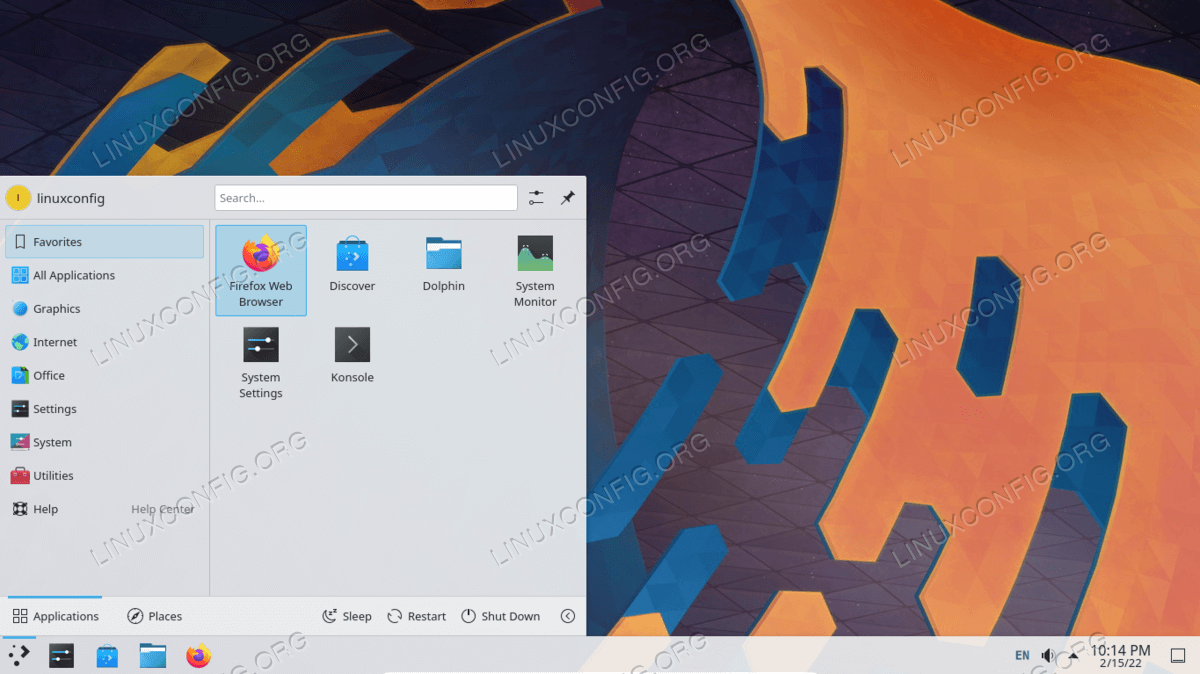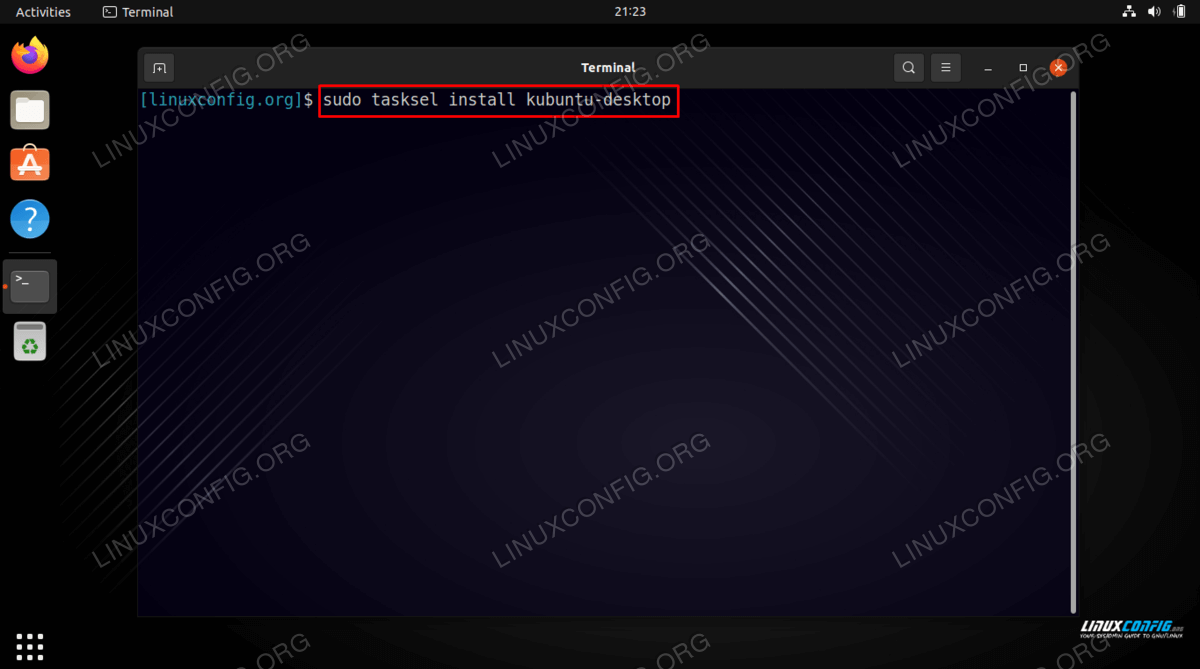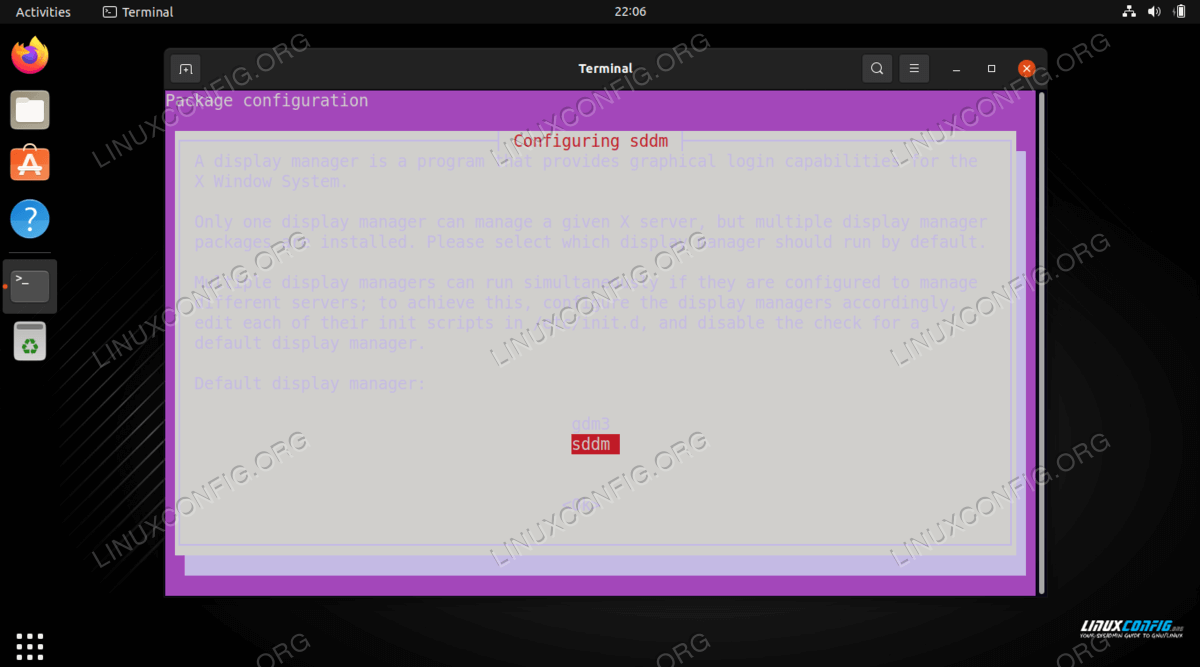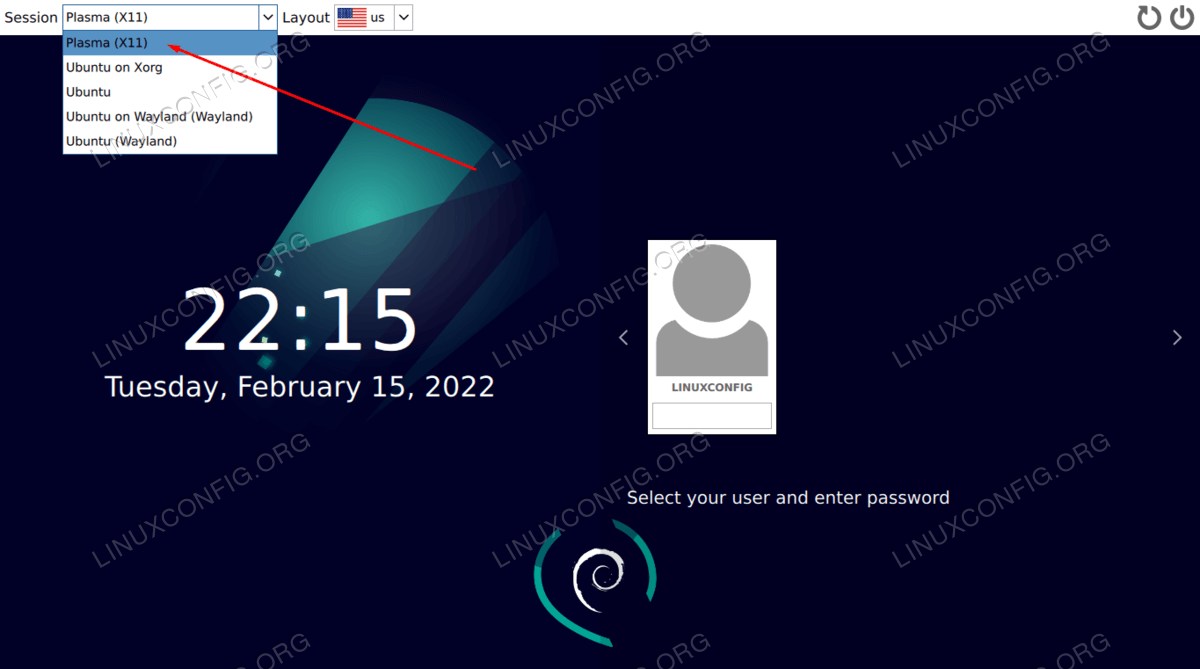如何在 Ubuntu 22.04 Jammy Jellyfish Linux 上安装 KDE 等离子桌面
默认情况下,Ubuntu 22.04 Jammy Jellyfish 运行 GNOME 桌面环境,或者在服务器版本中根本没有 GUI。如果您想进行更改并安装 KDE Plasma,可以直接从 Ubuntu 的软件包存储库下载并安装 GUI。
无论您是从 GNOME 切换到 KDE Plasma,还是当前仅运行命令行界面并希望安装图形桌面环境,都可以完成此操作。 KDE Plasma 是一个不错的选择,它附带了管理 Ubuntu 系统所需的所有工具。
在本教程中,我们将逐步指导您在 Ubuntu 22.04 Jammy Jellyfish 上安装 KDE Plasma GUI 桌面环境。
在本教程中您将学习:
如何安装
tasksel如何安装 KDE 等离子桌面
如何切换到 SDDM 显示管理器
如何登录 KDE 等离子桌面
在 Ubuntu 22.04 上安装 KDE Plasma 桌面分步说明
我们将使用
tasksel命令来安装 KDE Plasma 桌面。如果tasksel命令在您的系统上不可用,您可以通过以下方式安装它:$ sudo apt update $ sudo apt install tasksel执行以下命令开始 KDE Plasma 桌面安装,具体取决于您要安装的软件包。默认情况下,
kubuntu-full软件包将附带安装更多 KDE 应用程序。$ sudo tasksel install kubuntu-desktop OR $ sudo tasksel install kubuntu-full如果您已经安装了 GNOME,那么您应该在 KDE 安装期间收到一条通知,让您知道您现在将安装多个显示管理器。如果您希望 Ubuntu 22.04 默认启动到 KDE Plasma,则需要在出现提示时将默认显示管理器设置为 sddm。使用 TAB 键选择 sddm 并单击“确定”按钮。
安装后,您可以重新启动 Ubuntu 22.04 系统以加载到 KDE Plasma 桌面环境。
$ reboot在登录屏幕上,选择桌面会话作为
Plasma。然后您就可以登录并开始使用新安装的 KDE 桌面环境。
结束语
在本教程中,我们了解了如何在 Ubuntu 22.04 Jammy Jellyfish Linux 上安装 KDE Plasma 桌面环境 GUI。 KDE 是一个快速且响应迅速的桌面环境,它加载了许多自己的应用程序,例如 Dolphin 文件管理器,使您的系统管理变得更加容易。 Ubuntu 22.04 和 KDE Plasma 是一个很棒的组合,你一定会喜欢的——我个人比 Ubuntu 上默认的 GNOME 环境更喜欢它。